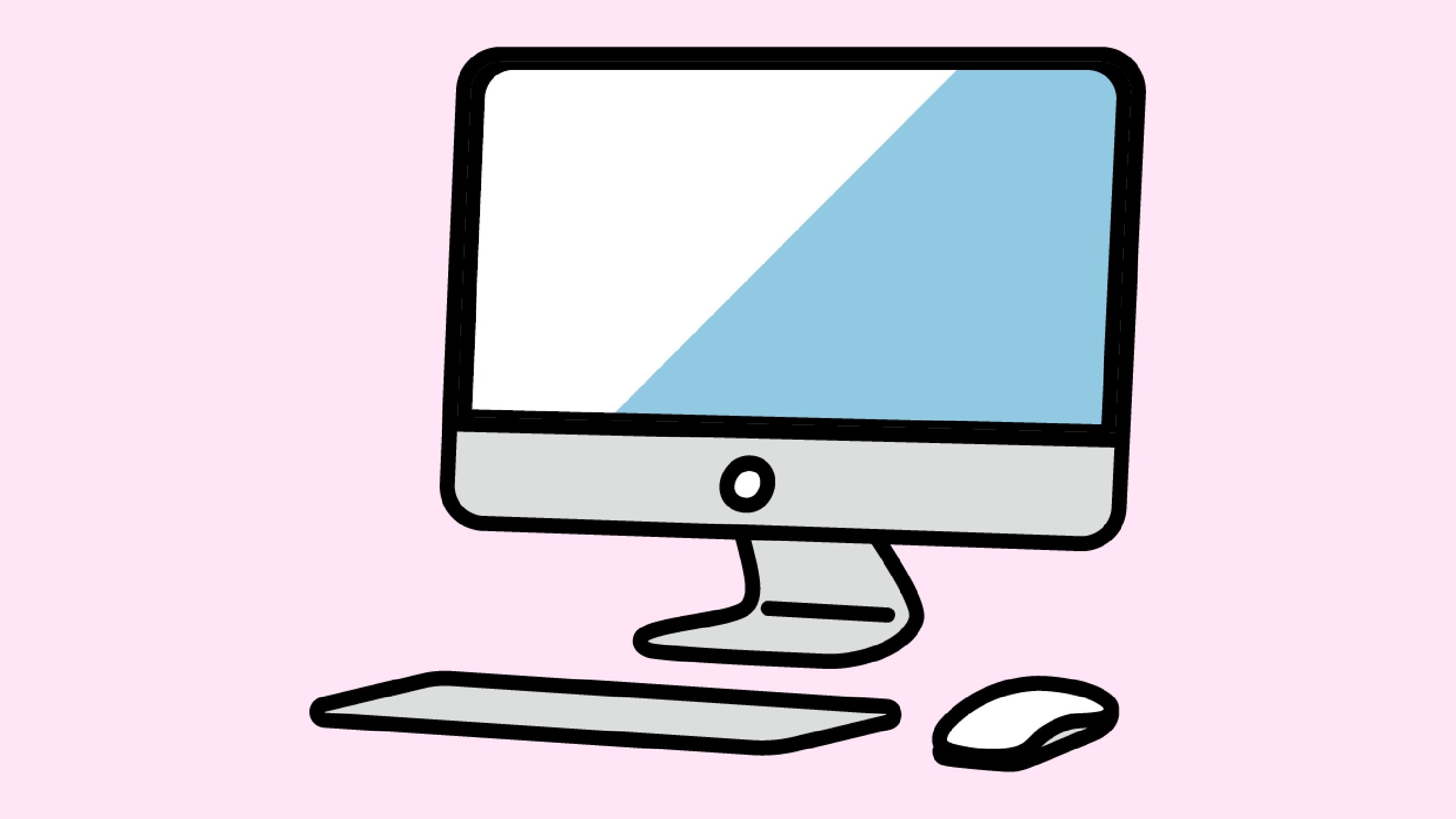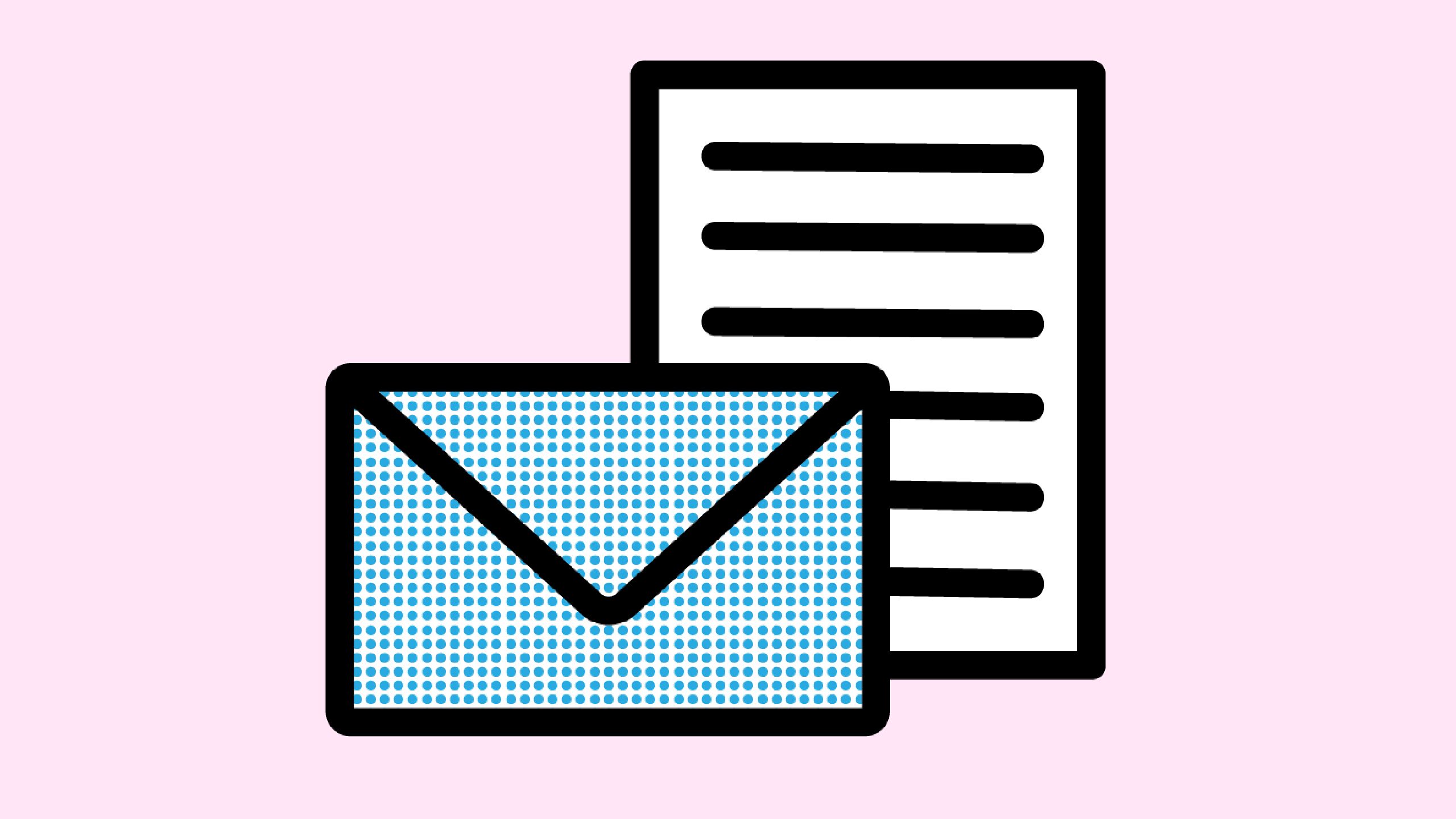Googleビジネスプロフィールには「ウェブサイト」という編集メニューがあります。
Googleビジネスプロフィールにおける「ウェブサイト」は極めて簡易的なものです。
現時点では、作成できるページ数も「1ページのみ」です。もちろん、これまでホームページをお持ちでなかった事業者様にとっては良い機能だと思います。また「概要の本文」には外部ページへのリンクを張ることができるので、ウェブサイトは「既存ホームページなどへの”リンク元”」と割り切っても良いでしょう。
実は、「情報」での整理ができる場合、ウェブサイトはほぼ完成しているのです。
ここでは、それに追加的に「テーマ」「編集」「その他」の部分を追加することで完成を目指します。
目次
Googleビジネスプロフィール|「テーマ」を編集する
「テーマ」は色の雰囲気のことだと思ってください。
レイアウトは同じです。貴店の雰囲気や、お客様に抱かせたい印象から考えてテーマを決めていきましょう。
変更は後から何度でも行えます。
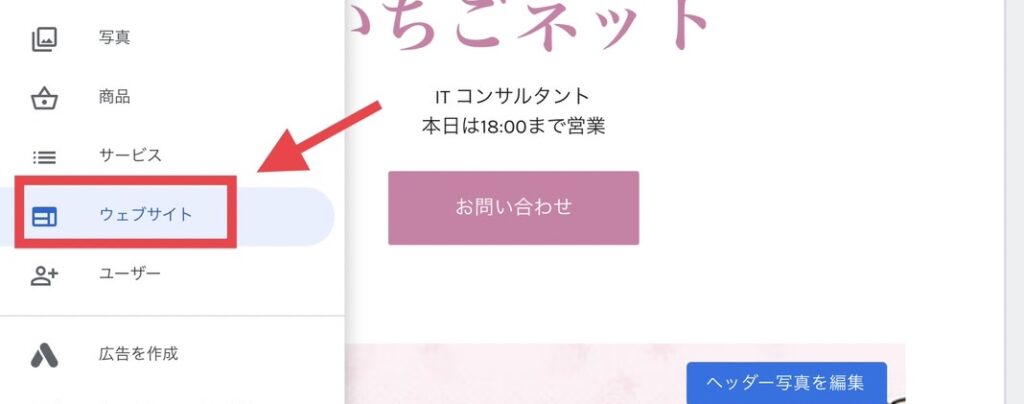
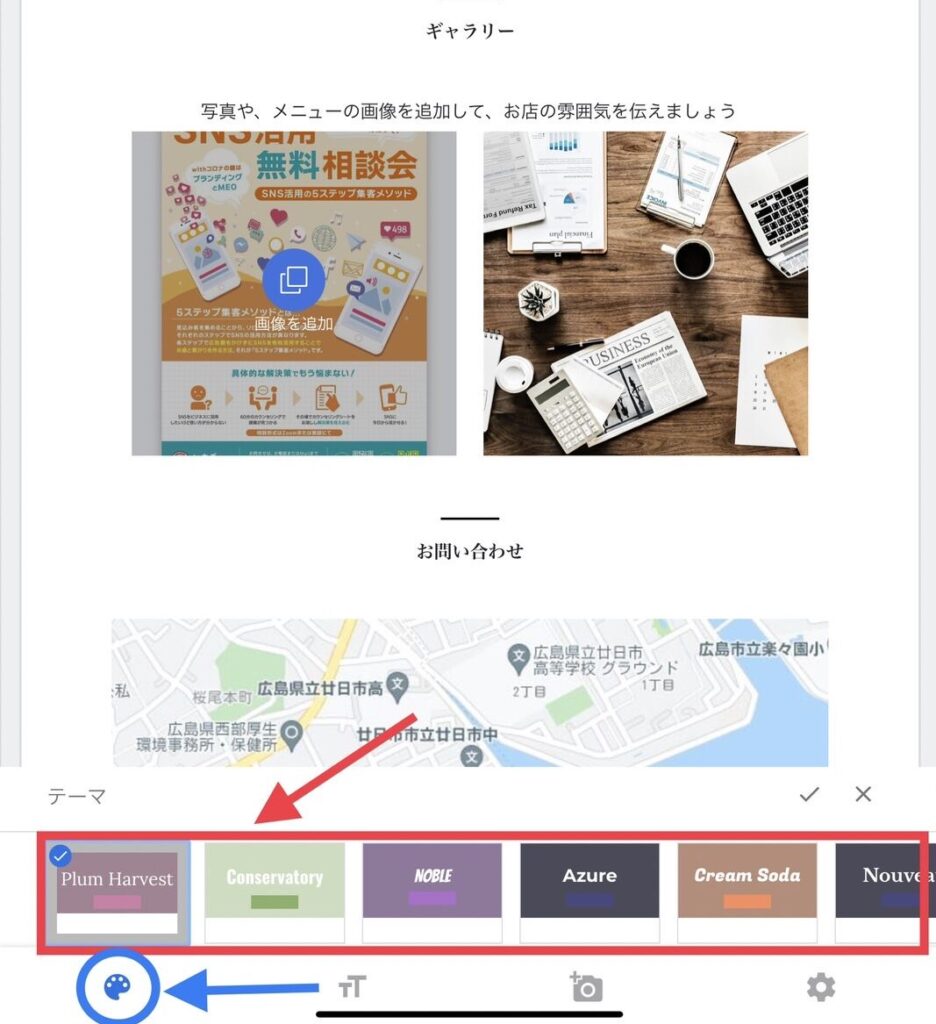
最後に「チェック」マークをクリックして確定します。
Googleビジネスプロフィール|「文字情報」を編集する
ウェブサイトの一番上に表示される「ヘッドライン」や「説明」など、文字情報のすべては「編集」から手直しをしていきます。「編集」をクリックすると各種入力欄が表示されるので、
入力したい項目をクリックし、それぞれ編集を行っていきます。
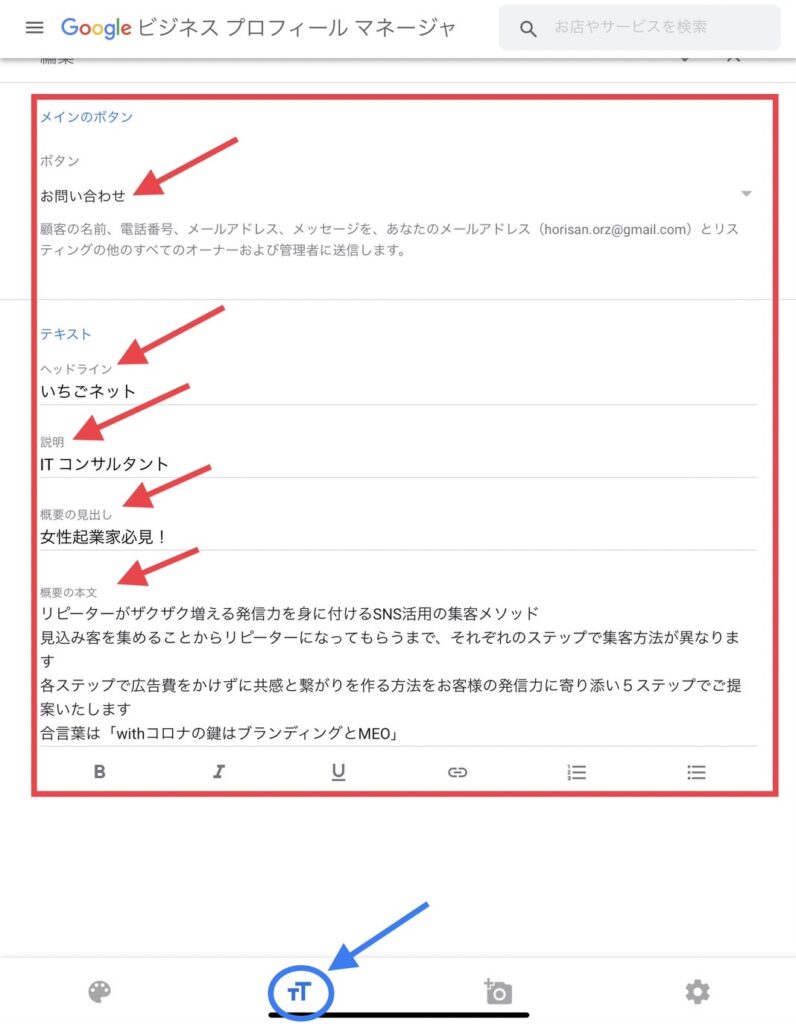
「メインのボタン」はページの上部に表示されるボタンです。
何らかのボタンを選び、「チェック」マークをクリックして確定します。
私は「お問い合わせ」というボタンにしています。
メインボタンの種類には「いますぐ電話」「お問い合わせ」「ルートを検索」「見積もりを依頼」「面会予約」「メッセージを送信(SMS)」「メッセージを送信(WhatsApp)」があります。
詳細については、Googleビジネスプロフィールのヘルプを参照下さい。
“http://support.google.com/business/answer/7178589“
「ヘッドライン」はウェブサイトの中でもっとも大きい文字で表示される箇所です。
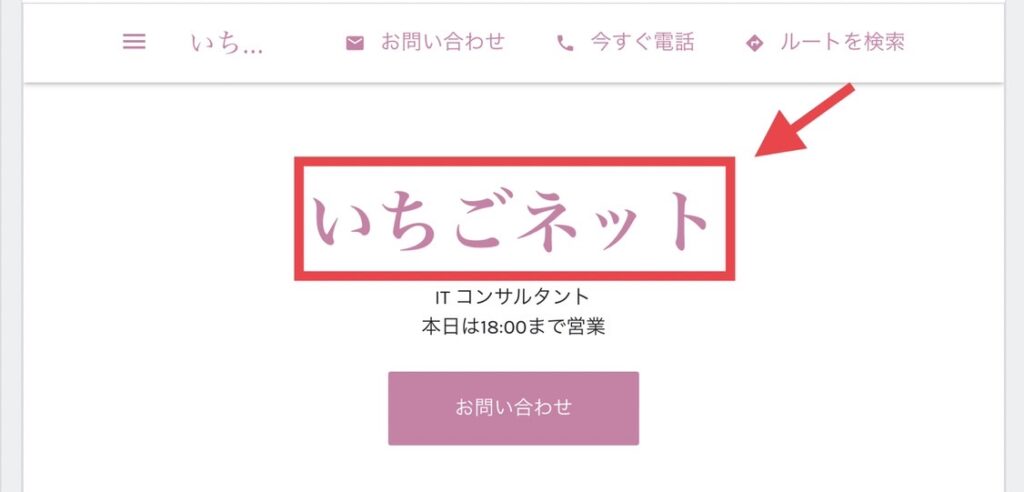
ヘッドラインは10~20文字程度にするのがちょうど良いでしょう。
「説明」は140文字まで入力できます。
ヘッドラインの下、アクションボタンのすぐ上に表示される箇所です。
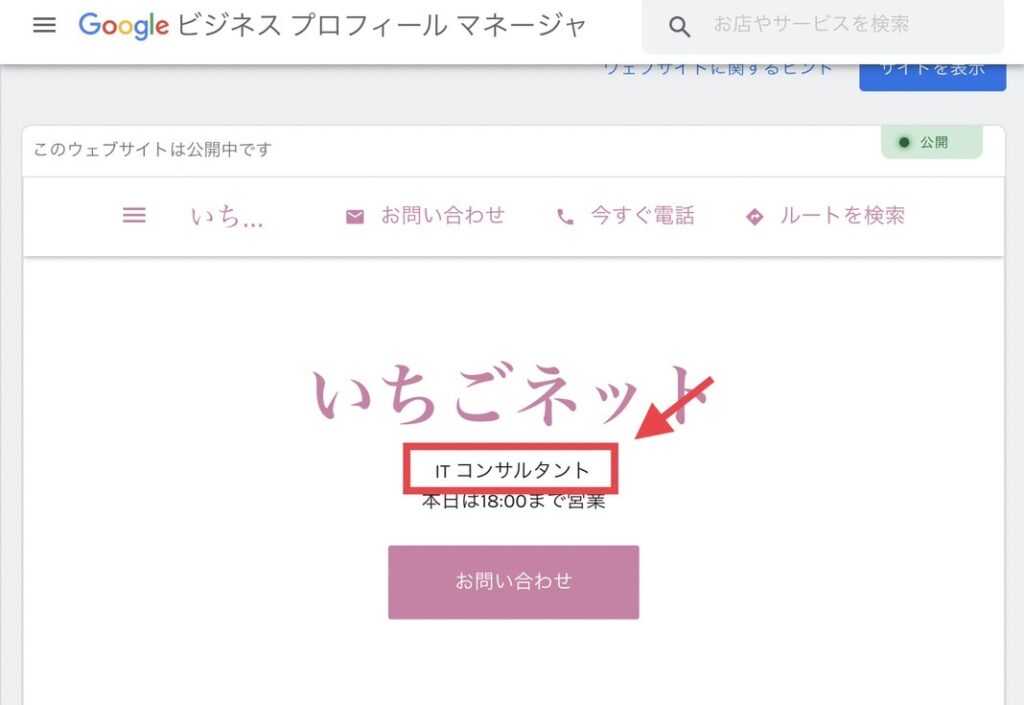
この「説明」欄をキャッチコピーと考えるか、ある程度長く説明できる箇所と考えるかは人それぞれです。
正解、不正解などありませんが、「ビジネス名称+説明箇所の文字」が、このウェブサイトのページタイトルになることです。
「概要のヘッダー」と「概要の本文」はウェブサイトの下部に表示されます。
「概要のヘッダー」は40文字まで入力できます。
省略することも出来ますが、ここに記入した文字も検索対象になり、またGoogleに対するアピールにもなりますので省略せずに記入しましょう。
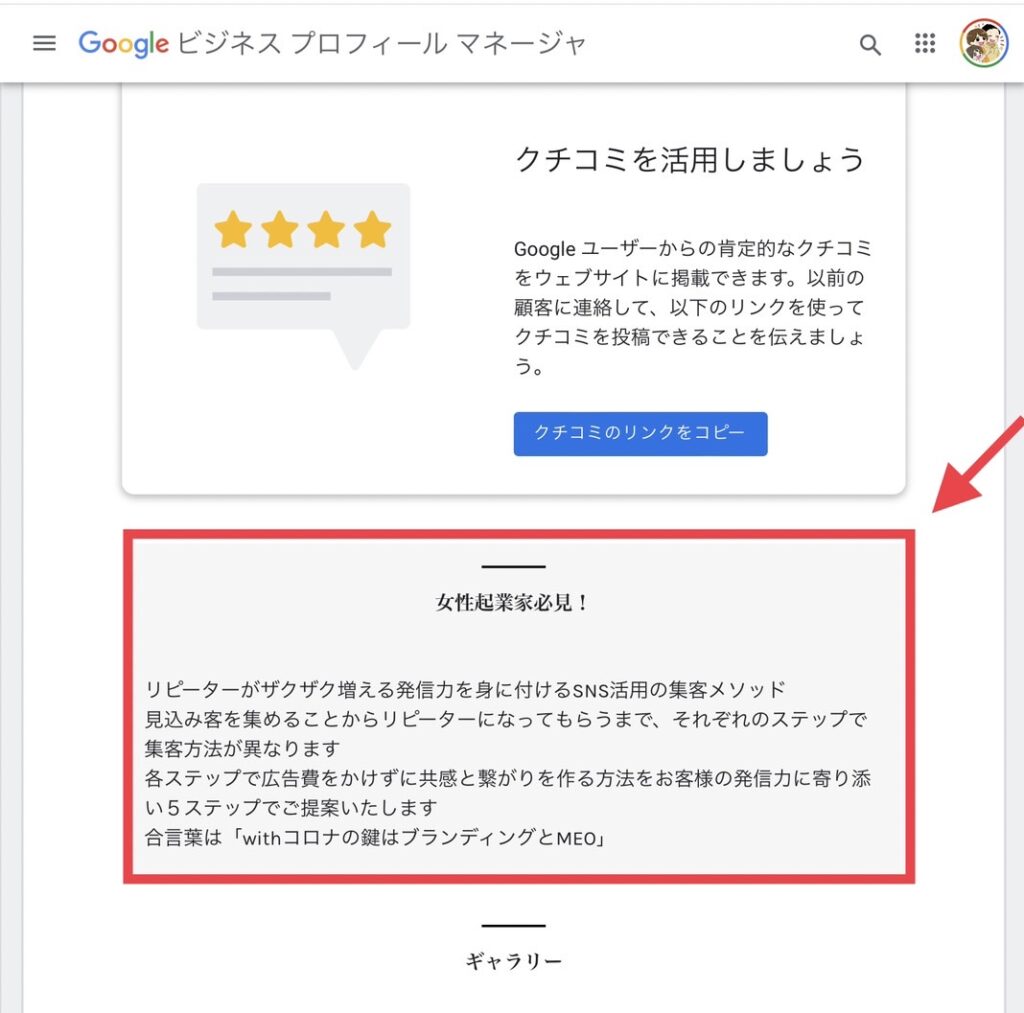
「概要の本文」は何文字まで入力できるか不明ですが、確認した限りでは7680文字までは入力できます。
この「概要の本文」はリンクを張ることができるのが最大の特徴です。
文字を入力した後、その文字をドラッグして選択し、「リンク」ボタンをクリックしてリンク先のURLを入力し「OK」をクリックします。
「概要のヘッダー」「概要の本文」ともにウェブサイト株に表示されるものではありますが、繰り返しお話しをしているように「Googleビジネスプロフィール記入する文字がGoogleへのアピールになる」ことを念頭に、しっかりと入力してもらいたいたい。